- מְחַבֵּר Jason Gerald [email protected].
- Public 2024-01-19 22:12.
- שונה לאחרונה 2025-01-23 12:18.
בעת שימוש בגיליון אלקטרוני של Microsoft Excel עם הרבה נתונים, ייתכן שתמצא את אותם ערכים. התכונה "עיצוב מותנה" ב- Microsoft Excel יכולה להראות לך היכן הערכים הכפולים, בעוד שהתכונה "הסר כפילויות" תסיר את הערכים הכפולים. הצגה והסרה של כפילויות מבטיחה את דיוק הנתונים והמצגת שלך.
שלב
שיטה 1 מתוך 2: שימוש בעיצוב מותנה
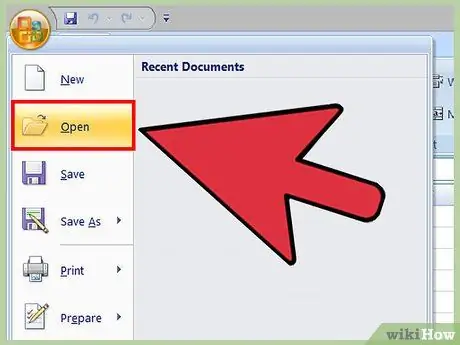
שלב 1. פתח את הקובץ
הדבר הראשון שעליך לעשות הוא לבחור את כל הנתונים שברצונך למצוא כפילויות.
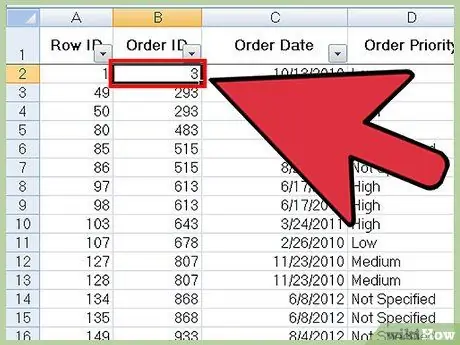
שלב 2. לחץ על התא בפינה השמאלית העליונה של קבוצת הנתונים
פעולה זו מתחילה את תהליך בחירת הנתונים.
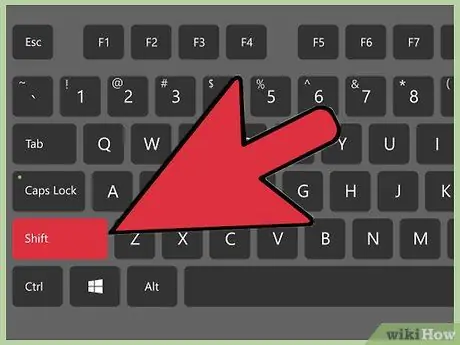
שלב 3. לחץ והחזק את מקש Shift ולאחר מכן לחץ על התא האחרון בפינה הימנית התחתונה של קבוצת הנתונים
פעולה זו תבחר את כל הנתונים שציינת.
אתה יכול לעשות זאת בסדר אחר (למשל, לחץ על הפינה הימנית התחתונה תחילה ולאחר מכן הדגש את הנתונים הבאים משם)
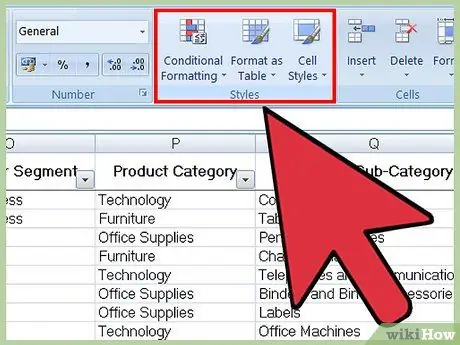
שלב 4. חפש בסעיף "סגנונות" בסרגל הכלים
באזור זה יש כלים לעיצוב מסמכים, כולל תכונה "עיצוב מותנה".
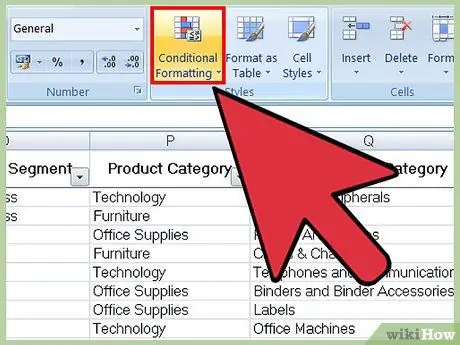
שלב 5. לחץ על "עיצוב מותנה"
זה יציג תפריט נפתח.
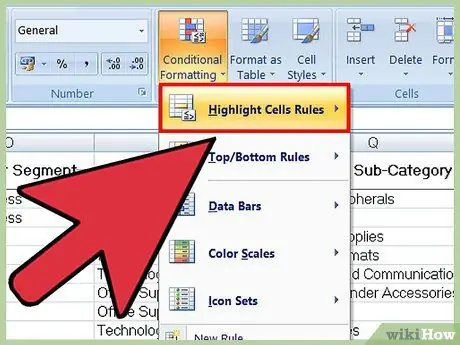
שלב 6. בחר "הדגשת כללי תאים" ולאחר מכן לחץ על "ערכים כפולים"
וודא כי הנתונים שלך עדיין מודגשים כאשר אתה עושה זאת. פעולה זו תפתח את חלון התוכנית עם אפשרויות ההגדרות בתפריט נפתח אחר.
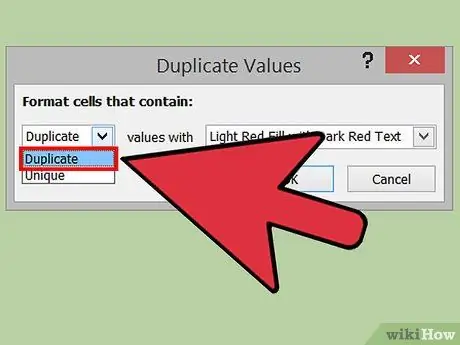
שלב 7. בחר "ערכים כפולים" מהתפריט הנפתח
אם ברצונך להציג את כל הערכים שאין להם כפילויות, בחר "ייחודי"
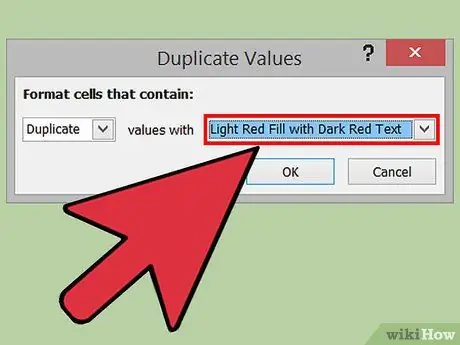
שלב 8. בחר את צבע ההדגשה שאתה רוצה
צבע ההדגשה יציג את הכפילויות. הצבע ההתחלתי הוא ורוד עם אותיות אדומות כהות.
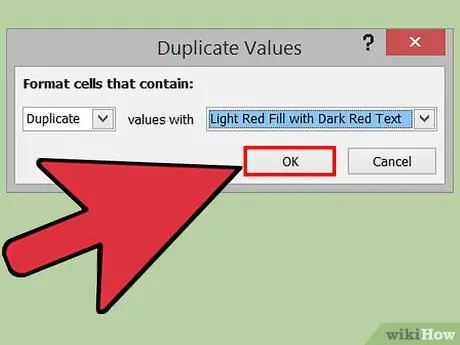
שלב 9. לחץ על "אישור" כדי לראות את התוצאה
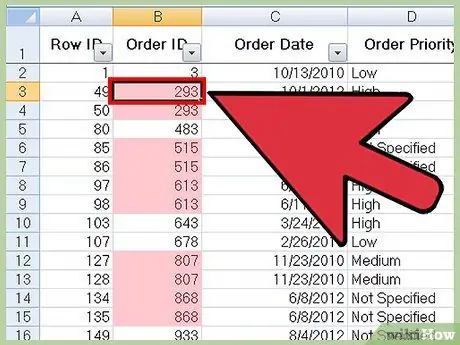
שלב 10. בחר תיבה כפולה, ולאחר מכן לחץ על מקש המחיקה כדי למחוק אותה
אולי אינך רוצה להסיר את אותם ערכים כפולים אם כל נתונים מייצגים משהו (למשל, סקר).
לאחר מחיקת כפילויות, הזוג הכפול מאבד את אור הזרקורים שלו
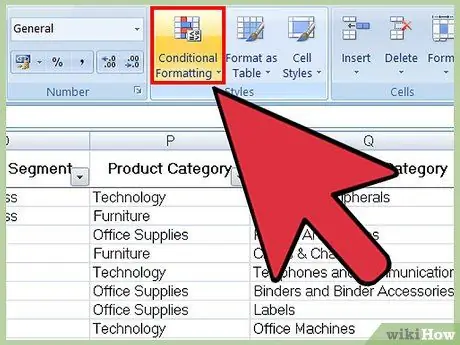
שלב 11. לחץ שוב על "עיצוב מותנה"
בין אם הסרתם את הכפילויות ובין אם לאו, יהיה עליכם להיפטר מדגמי העיצוב לפני סגירת המסמך.
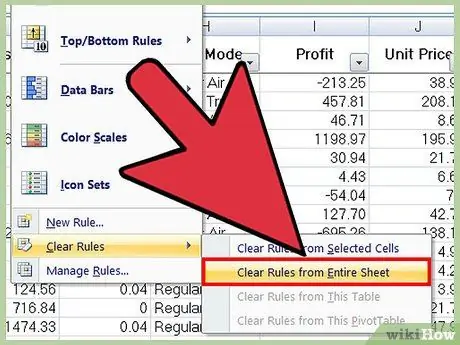
שלב 12. בחר "נקה כללים" ולאחר מכן לחץ על "נקה כללים מהגיליון כולו" כדי להיפטר מהעיצוב
פעולה זו תסיר את גולת הכותרת בכל הכפילויות שלא מחקת.
אם ישנם מספר חלקים בגיליון האלקטרוני המעוצבים, תוכל לבחור אזורים ספציפיים וללחוץ על "נקה כללים מהתאים שנבחרו" כדי להסיר את הדגשים
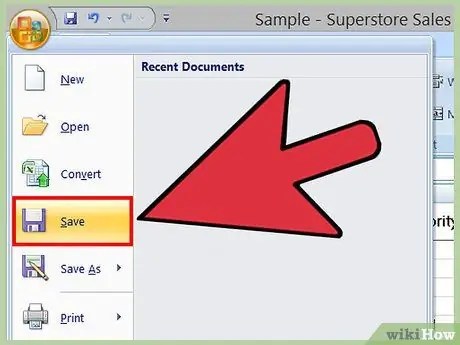
שלב 13. שמור את שינויי המסמך
אם אתה מרוצה מהשינויים, מצאת והסרת כפילויות בהצלחה ב- Excel!
שיטה 2 מתוך 2: שימוש בתכונה הסרת כפילויות ב- Excel
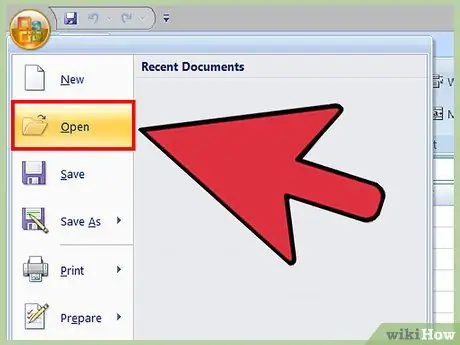
שלב 1. פתח את הקובץ
הדבר הראשון שעליך לעשות הוא לבחור את כל הנתונים שברצונך למצוא כפילויות.
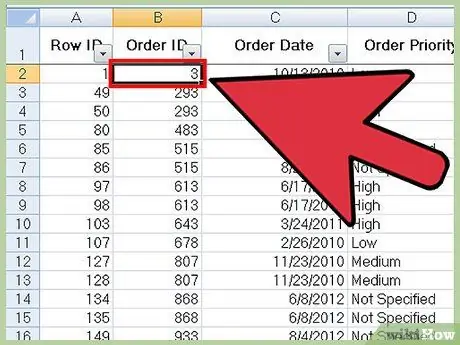
שלב 2. לחץ על התא בפינה השמאלית העליונה של קבוצת הנתונים
פעולה זו מתחילה את תהליך בחירת הנתונים.
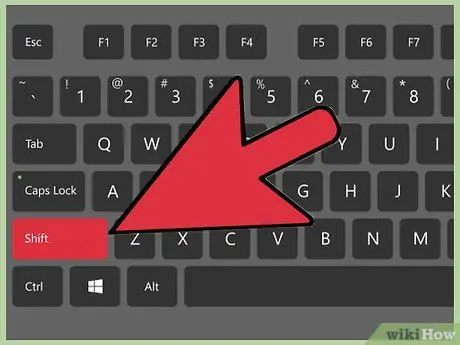
שלב 3. לחץ והחזק את מקש Shift ולאחר מכן לחץ על התא האחרון בפינה הימנית התחתונה של קבוצת הנתונים
פעולה זו תבחר את כל הנתונים שציינת.
אתה יכול לעשות זאת בסדר אחר (למשל, לחץ על הפינה הימנית התחתונה תחילה ולאחר מכן הדגש את הנתונים הבאים משם)
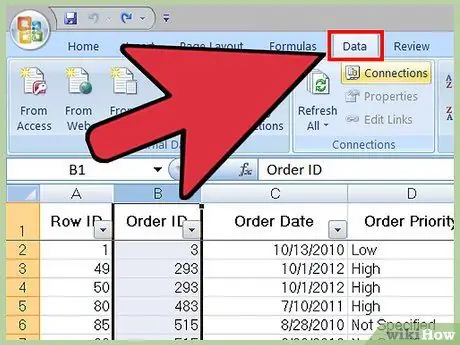
שלב 4. לחץ על הכרטיסייה "נתונים" בחלק העליון של המסך
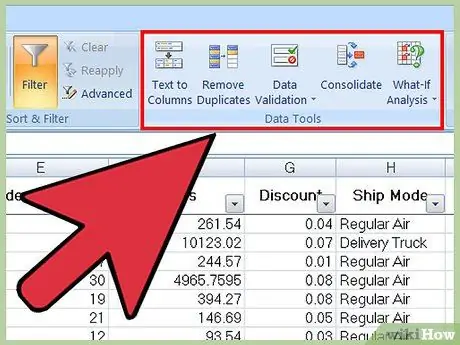
שלב 5. אתר את הקטע "כלי נתונים" בסרגל הכלים
בחלק זה יש כלים לשינוי הנתונים שנבחרו, כולל תכונה "הסר כפילויות".
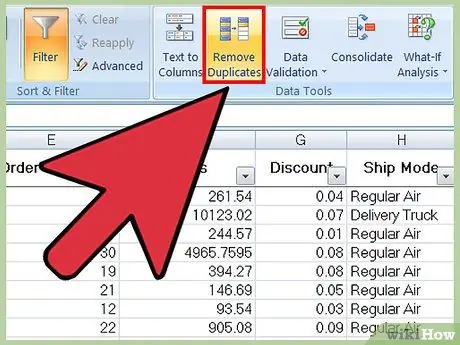
שלב 6. לחץ על "הסר כפילויות"
פעולה זו תפתח את חלון הגדרות התוכנית.
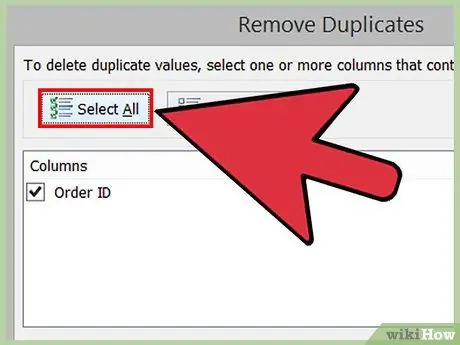
שלב 7. לחץ על "בחר הכל" כדי לוודא שכל העמודות נבחרו
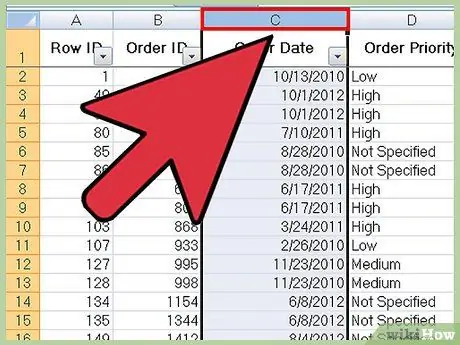
שלב 8. סמן את העמודה שברצונך לבדוק באמצעות כלי זה
כל העמודות נבחרו בהגדרה הראשונית.
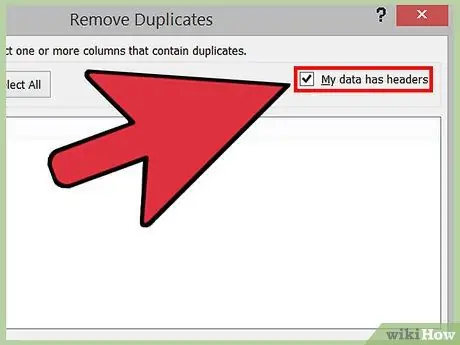
שלב 9. לחץ על האפשרות "לנתונים שלי יש כותרות", אם אתה משתמש בכותרות
זה יגיד לתוכנית שהערך הראשון בכל עמודה הוא כותרת, כך שהערכים האלה ידלגו מתהליך המחיקה.
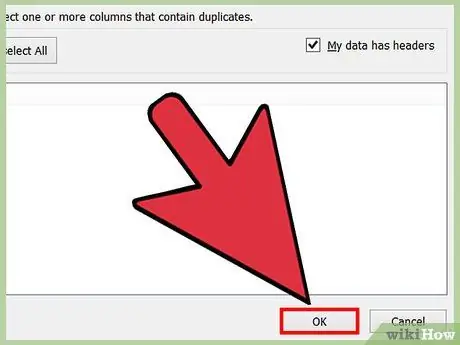
שלב 10. לחץ על "אישור" לאחר שהיית מרוצה מהבחירה שלך
פעולה זו תסיר אוטומטית את כל הכפילים שציינת.
אם התוכנית אומרת לך שלא נמצאו כפילויות, במיוחד אם אתה יודע שיש כאלה, בדוק את השדות בחלון התוכנית "הסר כפילויות". בדיקת העמודות אחת אחת תפתור את כל השגיאות בסעיף זה
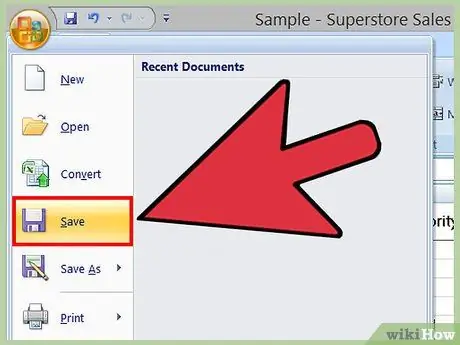
שלב 11. שמור את שינויי המסמך
אם אתה מרוצה מהשינויים, הסרת בהצלחה את הכפילויות ב- Excel!
טיפים
- תוכל גם למצוא כפילויות על ידי התקנת כלים נוספים של צד שלישי. חלק מהכלים הללו משפרים את התכונה "עיצוב מותנה" של Excel, כך שתוכל להשתמש בצבעים שונים כדי לזהות כפילויות.
- מחיקת כפילויות מתאימה לבדיקת רשימות אורחים, כתובות או מסמכים דומים אחרים.






